PowerPoint for Web でビデオをトリミングできるようになりましたが、YouTube の埋め込みでは機能しません
ストックビデオとローカルビデオのみが機能します。
1分。 読んだ
上で公開
MSPoweruser の編集チームの維持にどのように貢献できるかについては、開示ページをお読みください。 続きを読む
キーノート
- Web 用 PowerPoint ではビデオをトリミングできるようになりました。この機能はデスクトップ バージョンでも利用できます。
- ビデオを簡単にトリミングして、フレームまたはタイムスタンプの精度で重要な部分のみを表示します。
- ビデオを選択し、[ビデオ]タブに移動して、[ビデオのトリミング]を選択し、開始点と終了点を設定してプレビューし、[トリミング]をクリックします。
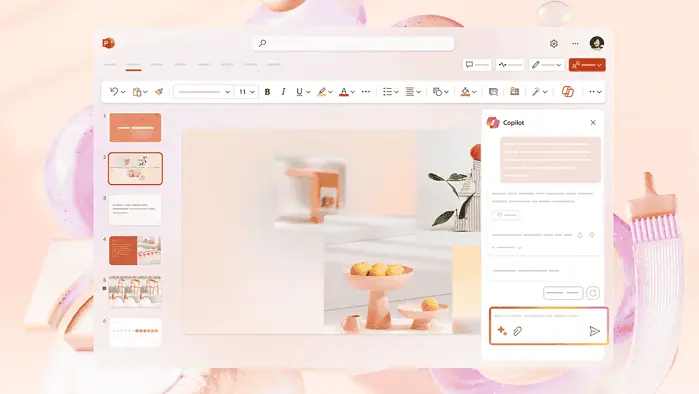
Microsoftには ただ発表した まだ 別の機能 人気のプレゼンテーション アプリ、PowerPoint の場合。今では、Web 用 PowerPoint でビデオをトリミングできるようになりました。この機能は、デスクトップ バージョンにはかなり前から存在しています。
これは一目瞭然です。プレゼンテーションに挿入したビデオをトリミングして、表示したい重要な部分だけを残すことができます。フレームまたはタイムスタンプの精度を使用してこれを実行し、正しくなるまで微調整することもできます。
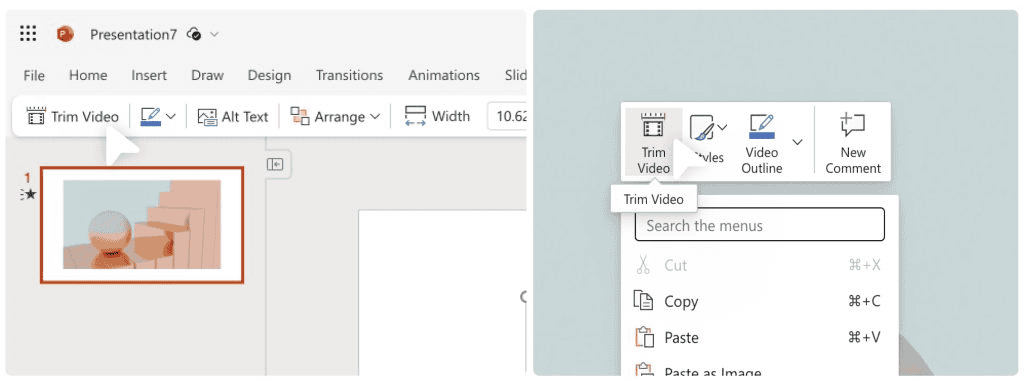
ビデオを選択したら、[ビデオ] タブに移動し、[ビデオのトリミング] を選択します。マーカーを最後までドラッグして開始点と終了点を設定し、プレビューして、完了したら [トリム] をクリックします。ただし、これはストックビデオまたはローカルビデオに対してのみ機能するため、YouTube リンクを埋め込んだ場合は機能しません。
少し前に、Web 用 Microsoft PowerPoint にも次の機能が追加されました。 ビデオをローカルにアップロードする ユーザーのコンピュータから。
レドモンドの人たちは、PowerPoint Web で .mp4 ファイルを使用することを推奨していますが、.mov、.wmv、.avi、.m4v、.mkv、.asf、.ts などの他のファイル タイプもサポートします。









ユーザーフォーラム
0メッセージ